一键分片
全文: 0 字 预计阅读: 0 分钟
点击查看视频教程:
一、安装「享像派自动分片工具」
1、软件下载地址
在线选片相册 - 已选 - 导出分片脚本 - 立即下载

2、MAC 安装方式
【 Mac 】Mac 下载了 .dmg 安装包后,打开软件进行安装,将「享像派自动分片工具」拖入「Applications」即可安装成功。
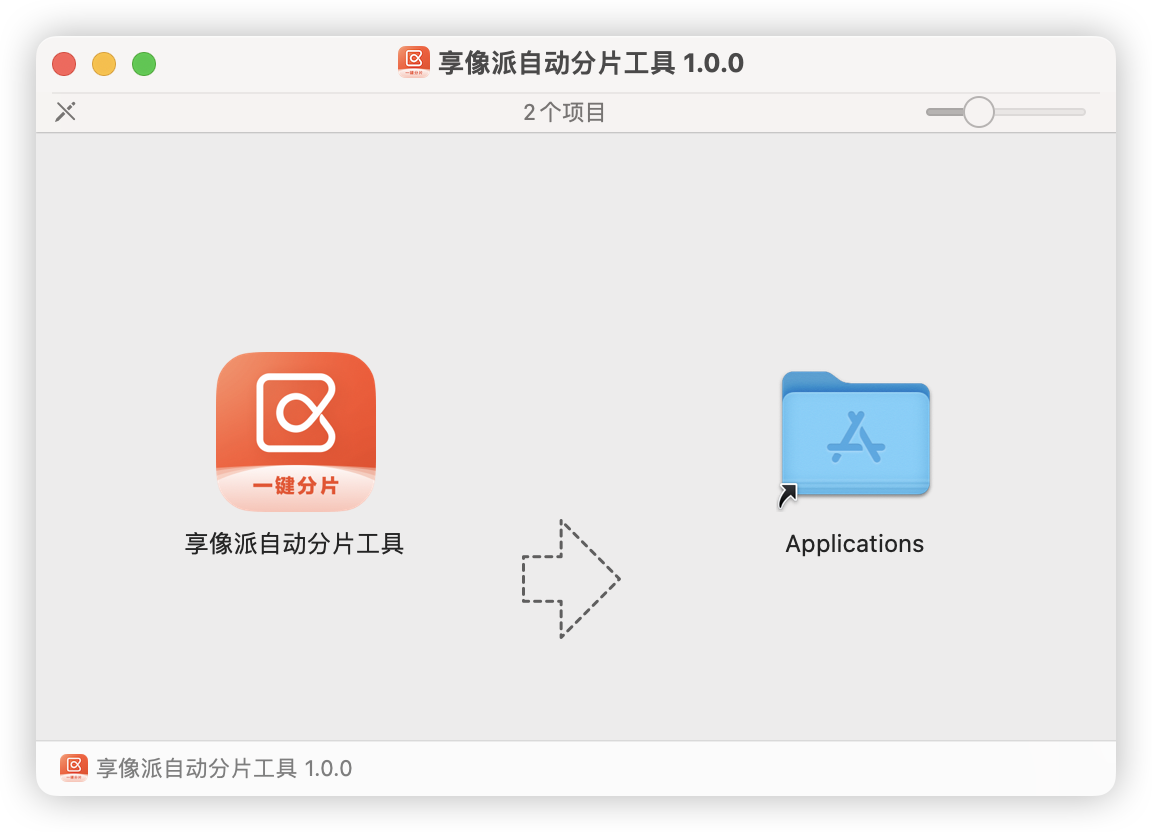
3、Windows 安装方式
【Win】双击 .exe 安装包以后,即可自动加载安装完成。
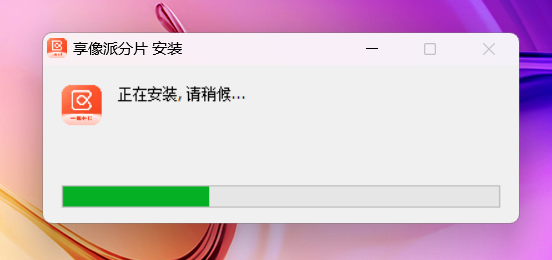
二、导出分片脚本
客户选片完成后,「已选」 页面会展现所有的选片,点击右上方的**「导出分片脚本」 **,即可导出 分片.json 脚本文件。
1、点击【导出分片脚本】
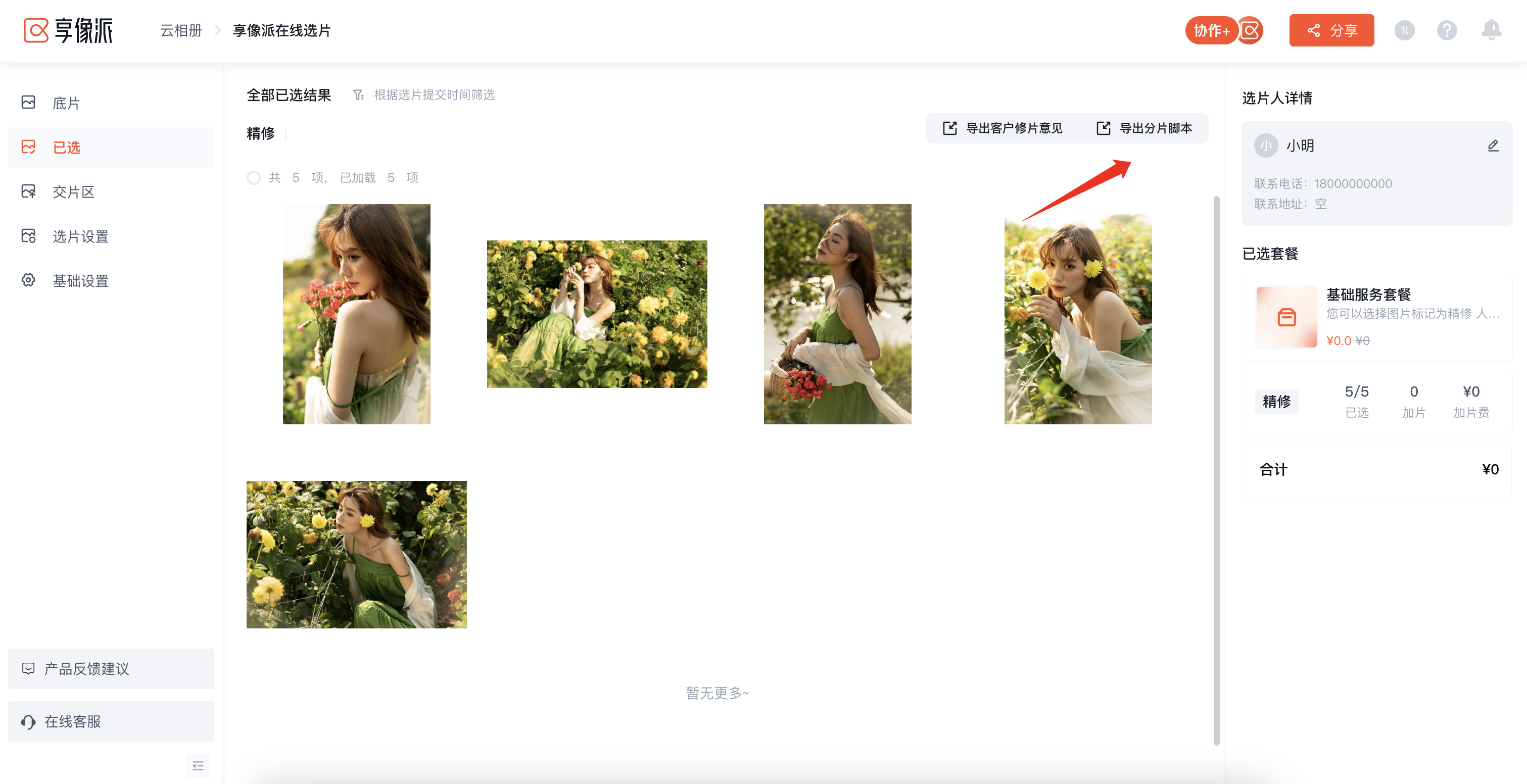
2、导出分片脚本
- 在弹出来的【导出分片脚本】弹窗里,你可以观看分片工具的使用教程视频,对接下来的分片有大致的了解;
- 享像选片的分片脚本可以导出jpg 和 raw 图片,这里我们把两者都勾选上;
- 选择导出内容可以是全部分片,也可以是某个时间段内已选片;
- 点击【立即导出】,即可成功导出.json的格式文件。

三、分片工具操作
打开**「自动分片脚本工具」**,选择存储底片的文件夹和导入 分片 .json 文件,成功分片后即可在底片文件夹内新建分片文件夹
1、操作流程
- 打开「享像派-自动分片工具」
- 选择存储底片的 文件夹
- 导入 分片 .json 文件

2、成功分片
成功分片的文件夹由 分片时间_相册名称+选片人名称+精修 构成。
摄影师、修图师获得分片后的文件,即可对相应的RAW图片进行精修。



